
ซอฟต์แวร์นี้จะช่วยให้ไดรเวอร์ของคุณทำงานอยู่เสมอ ทำให้คุณปลอดภัยจากข้อผิดพลาดทั่วไปของคอมพิวเตอร์และความล้มเหลวของฮาร์ดแวร์ ตรวจสอบไดรเวอร์ทั้งหมดของคุณตอนนี้ใน 3 ขั้นตอนง่ายๆ:
- ดาวน์โหลด DriverFix (ไฟล์ดาวน์โหลดที่ตรวจสอบแล้ว)
- คลิก เริ่มสแกน เพื่อค้นหาไดรเวอร์ที่มีปัญหาทั้งหมด
- คลิก อัพเดทไดรเวอร์ เพื่อรับเวอร์ชันใหม่และหลีกเลี่ยงการทำงานผิดพลาดของระบบ
- DriverFix ถูกดาวน์โหลดโดย 0 ผู้อ่านในเดือนนี้
Microsoft Insider Program มีให้ใช้งานมาระยะหนึ่งแล้วและมีผู้สนใจเป็นจำนวนมาก เป็นวิธีที่ยอดเยี่ยมในการพิจารณาว่าผู้ใช้ต้องการเห็นอะไรใน Windows 10 เวอร์ชันสุดท้าย แต่แม้แต่การแสดงตัวอย่างทางเทคนิคของระบบใหม่ก็ยังมีปัญหา และหนึ่งในนั้นก็ใช้รหัสซีดีไม่ได้
ผู้เข้าร่วมโปรแกรม Windows Insider บางคนรายงานว่าหลังจากดาวน์โหลด Windows 10 Technical Preview แล้ว ระบบต้องการรหัสซีดี หลังจากที่พิมพ์คีย์แล้ว จะเกิดข้อผิดพลาดขึ้น สาเหตุของปัญหานี้คือจุดบกพร่องซึ่งมีอยู่ใน Windows 10 Enterprise Technical Preview บางสำเนา
แนวทางแก้ไขปัญหาคีย์แสดงตัวอย่างทางเทคนิคของ Windows 10
- ใช้คำสั่ง SLUI 3
- ปิดใช้งานซอฟต์แวร์ VPN
- รีเซ็ตใบอนุญาตของคุณ
โซลูชันที่ 1: ใช้คำสั่ง SLUI 3
ในการแก้ปัญหานี้ คุณเพียงแค่ทำตามขั้นตอนง่ายๆ สองสามขั้นตอนในพรอมต์คำสั่ง นี่คือสิ่งที่คุณควรทำ:
- ไปที่ค้นหาและพิมพ์ cmd
- คลิกขวาที่ Command Prompt แล้วไปที่ เรียกใช้ในฐานะผู้ดูแลระบบ
- พิมพ์ SLUI 3 แล้วกด Enter
- และพิมพ์คีย์การกู้คืนของ Microsoft: PBHCJ-Q2NYD-2PX34-T2TD6-233PK
ตอนนี้คุณควรจะสามารถติดตั้งสำเนาของ Windows 10 Technical Preview ได้โดยไม่มีปัญหาใดๆ และ เข้าร่วมโปรแกรม Insider ของ Microsoft เพื่อช่วยให้ Microsoft สร้างระบบที่ดีพอๆ กับ เป็นไปได้ แต่โปรดจำไว้ว่า คุณควรใช้ Windows 10 Technical Preview เพื่อการทดสอบเท่านั้น ไม่ใช่สำหรับระบบในชีวิตประจำวันของคุณ เนื่องจาก Microsoft กำลังติดตามทุกย่างก้าวของคุณและการเสี่ยงต่อความเป็นส่วนตัวของคุณอาจเป็นสิ่งที่คุณไม่อยากทำ
หากปัญหายังคงอยู่ ต่อไปนี้คือวิธีการเพิ่มเติมที่คุณสามารถใช้ได้
- ที่เกี่ยวข้อง: Full Fix: การตั้งค่าบิลด์ตัวอย่าง Insider ของคุณต้องได้รับการเอาใจใส่
โซลูชันที่ 2: ปิดใช้งานซอฟต์แวร์ VPN
เราสังเกตเห็นว่าปัญหาหลักๆ ของ Windows 10 เกิดขึ้นบนคอมพิวเตอร์ที่ทำงานอยู่ ซอฟต์แวร์ VPN. ในหลายกรณี เพียงแค่ปิดการใช้งานเครื่องมือ VPN ก็สามารถแก้ไขปัญหาได้ ดังนั้น หากคุณใช้ VPN เพื่อให้กิจกรรมออนไลน์ของคุณไม่เปิดเผยตัว ให้ปิดเครื่องมือชั่วคราวและตรวจสอบว่าปัญหายังคงมีอยู่หรือไม่
โซลูชันที่ 3: รีเซ็ตใบอนุญาตของคุณ
อีกวิธีแก้ไขปัญหาที่สำคัญของ Windows 10 คือการรีเซ็ตสถานะใบอนุญาต
- ไปที่ เริ่ม > เปิด เลือกพรอมต์คำสั่ง (ผู้ดูแลระบบ)หรือPowerShell (ผู้ดูแลระบบ).
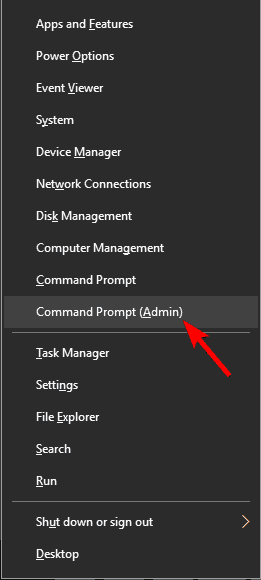
- ใส่ Enterslmgr.vbs -rearmคำสั่ง > กด Enter
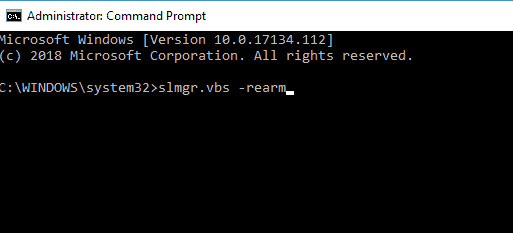
รีสตาร์ทพีซีของคุณและทดสอบว่าปัญหาสำคัญยังคงมีอยู่หรือไม่
เพื่อเป็นการเตือนความจำ Microsoft ได้ปรับปรุง Cortana และส่วนประกอบอื่น ๆ ของ Windows เพิ่มเติมใน Windows 10 Technical Preview ล่าสุด บิลด์ใหม่ยังมีอินเทอร์เฟซที่แตกต่างจากบิลด์ก่อนหน้า ซึ่งทำให้เรามั่นใจอีกครั้งว่า Windows 10 ไม่ใช่แค่ Windows 8.2 แต่ถ้าคุณต้องการทราบเรื่องราวทั้งหมดเกี่ยวกับการสนทนานี้ คุณควรอ่าน ของเรา “การอภิปราย: Windows 10 ควรเรียกว่า Windows 8.2 หรือไม่บทความ
เรื่องราวที่เกี่ยวข้องเพื่อตรวจสอบ:
- แก้ไข: รหัสข้อผิดพลาด 0x80246017 เมื่อดาวน์โหลด Windows 10 Preview Build
- การแก้ไข: Microsoft Store ไม่ทำงานบน Windows 10 Insider builds
- Full Fix: ข้อผิดพลาด 0x80246007 เมื่อดาวน์โหลด Windows 10 builds


